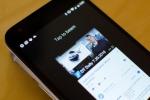Підключення вашого iPhone до iTunes через комп’ютер Mac або ПК є важливою частиною цифрового ведення домашнього господарства. Незалежно від того, чи хочете ви оновити свій iPhone, синхронізувати його з комп’ютером або перенести на нього деякі медіафайли, підключення до iTunes часто є найкращим, а іноді й єдиним варіантом.
Зміст
- Що робити, якщо ваш iPhone не відображається в iTunes
- Оновіть USB-драйвер Apple Mobile Device на ПК з Windows
- Перейдіть до служби підтримки Apple
Однак іноді ви можете виявити, що ваш iPhone не відображається в iTunes. Ви підключаєте iPhone до комп’ютера за допомогою USB-кабелю, але він ніде не відображається на вашому комп’ютері, і iTunes, здається, не розпізнає його. У цій статті ми пояснюємо, що робити в таких випадках, охоплюючи п’ять найбільш корисних рішень. Зазвичай проблему можна вирішити простим перезапуском або оновленням, але в деяких випадках може знадобитися купити нові кабелі або навіть звернутися до служби підтримки Apple.
Рекомендовані відео
Що робити, якщо ваш iPhone не відображається в iTunes
Спробуйте інший USB-кабель або USB-порт

Найпростіше, що ви можете зробити, якщо ваш iPhone не відображається в iTunes, це спробувати інший USB-кабель або USB-порт. Іноді причиною неправильного підключення може бути несправне обладнання. Отже, якщо ваш комп’ютер має інший USB-порт, спробуйте замість цього. Так само, якщо у вас є інший кабель USB для вашого iPhone, спробуйте його.
Пов'язані
- Я дуже сподіваюся, що цей витік цін на iPhone 15 Pro не відповідає дійсності
- Apple додає нову програму на ваш iPhone з iOS 17
- iOS 16.5 приносить дві захоплюючі нові функції для вашого iPhone
Крім того, варто спробувати інший комп’ютер, якщо інший USB-кабель або порт не працює. Якщо інший комп’ютер виявляє ваш iPhone, ви знаєте, що проблема, швидше за все, у вашому комп’ютері.
Перезавантажте iPhone і комп’ютер

Якщо ваш iPhone все ще не відображається в iTunes, наступне, що ви можете спробувати, це перезавантажити iPhone, а потім комп’ютер. Це очевидний крок, але він часто спрацьовує в таких випадках, оскільки перезавантаження змиває ваш пристрій ОЗП, який обробляє короткострокові дані та завдання. З будь-якої причини такі дані можуть заважати роботі вашого iPhone або комп’ютера. Це завжди варто спробувати.
Увімкніть і розблокуйте свій iPhone
Можливо, це само собою зрозуміло, але ваш iPhone потрібно ввімкнути та розблокувати, перш ніж він відобразиться в iTunes.
Довіряйте своєму комп'ютеру

Ще одна проста річ, яку потрібно обов’язково зробити, – торкнутися Довіра коли з’явиться повідомлення «Довіряти цьому комп’ютеру?» на вашому iPhone з’явиться сповіщення. Без цього iTunes не зможе виявити ваш iPhone, оскільки останній відмовляється підключатися до вашого комп’ютера.
Крім того, ви могли ненавмисно постукати Не довіряй в один момент часу. Це означає, що ваш iPhone ніколи не надсилає дані на ваш комп’ютер, і це може бути причиною того, чому ваш iPhone не відображається в iTunes. Якщо ви підозрюєте, що це так, ви можете змінити налаштування для надійних комп’ютерів. Для цього перейдіть на Налаштування > Загальні > Скинути > Скинути розташування та конфіденційність.
Оновіть програмне забезпечення
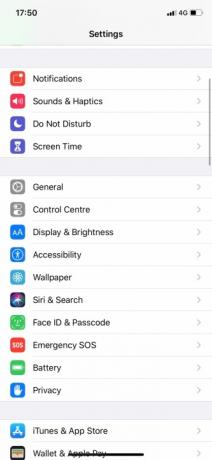


Якщо ваш iPhone все ще не відображається в iTunes, слід почати перевіряти, чи все повністю оновлено. Якщо можливо, оновіть свій iPhone, оновіть iTunes і оновіть ОС свого комп’ютера (чи MacOS, чи Windows).
Щоб оновити свій Mac, потрібно відкрити Системні налаштування а потім натисніть Оновлення програмного забезпечення. Щоб оновити свій ПК з Windows, потрібно натиснути кнопку старт кнопку, а потім перейдіть до Налаштування > Оновлення та безпека > Windows Update.
Щоб оновити iTunes на Mac, потрібно відкрити App Store а потім натисніть Оновлення. Якщо доступне оновлення iTunes, натисніть його.
Щоб оновити iTunes на ПК з Windows, потрібно відкрити iTunes і перейти до Довідка > Перевірити наявність оновлень.
Оновіть драйвер iPhone на ПК з Windows

Якщо ви користувач Windows, ви можете спробувати оновити драйвер iPhone. Якщо ви будете робити це часто, ваш iPhone почне відображатися в iTunes. Нижче ми описали, як це зробити, якщо ви використовували Microsoft Store для завантаження iTunes.
Крок 1: Відключіть iPhone від ПК. Потім розблокуйте iPhone і знову підключіть його до ПК за допомогою кабелю USB.
Крок 2: Клацніть правою кнопкою миші старт і виберіть Диспетчер пристроїв. Далі натисніть Портативні пристрої так що він розширюється.
Крок 3: клацніть правою кнопкою миші Apple iPhone (або як ваш ПК може називати ваш iPhone). Натисніть Оновити драйвер. Нарешті, виберіть Автоматичний пошук оновленого програмного забезпечення драйвера.
Це дозволить встановити новий драйвер для вашого iPhone. Після встановлення відкрийте iTunes. Тепер він повинен виявити ваш iPhone.
Крім того, якщо ви завантажили iTunes із веб-сайту Apple, а не з Microsoft Store, вам слід виконати такі дії, щоб оновити драйвер iPhone:
Крок 1: Підключіть iPhone за допомогою кабелю USB до ПК. Розблокуйте його.
Крок 2: Натисніть вікна + Р клавіші одночасно, що відкриває команду Виконати. В бігти вікні введіть наступне:
%ProgramFiles%Common FilesAppleMobile DeviceSupportDrivers
Крок 3: Натисніть в порядку. Клацніть правою кнопкою миші на будь-якому Usbaapl64.inf або Usbaapl.inf. Далі натисніть встановити. Нарешті, від’єднайте iPhone, перезавантажте комп’ютер і повторно під’єднайте iPhone, перш ніж відкривати iTunes.
Оновіть USB-драйвер Apple Mobile Device на ПК з Windows
Якщо жоден із цих кроків не працює, спробуйте оновити USB-драйвер Apple Mobile Device у Windows. Ось як це зробити:
Крок 1: одночасно натисніть клавіші Windows + R, щоб відкрити команду «Виконати». У вікні Виконати введіть наступне: devmgmt.msc
Крок 2: Натисніть в порядку. Далі натисніть на Контролери універсальної послідовної шини щоб розгорнути його підменю, як показано на знімку екрана нижче. Клацніть правою кнопкою миші USB-драйвер мобільного пристрою Apple а потім натисніть Оновити драйвер щоб перевірити наявність новішої версії.
Якщо ви бачите опцію для новішої версії, натисніть, щоб завантажити її. Після завершення завантаження знову підключіть свій iPhone і перевірте, чи він відображається.
Перейдіть до служби підтримки Apple
Припустімо, ви випробували всі ці варіанти усунення несправностей і спробували підключитися до іншого комп’ютера, але нічого не знайшли. На жаль, це, ймовірно, означає, що ви зіткнулися з апаратною проблемою. У цьому випадку залишається лише зв'язатися Підтримка Apple щоб побачити, що вони можуть зробити.
Можливо, вам доведеться домовитися про зустріч у найближчому магазині Apple Store, щоб вони могли ближче розглянути.
Рекомендації редакції
- Маєте iPhone, iPad або Apple Watch? Вам потрібно оновити його прямо зараз
- iOS 17 є офіційною, і вона повністю змінить ваш iPhone
- Ваш iPhone може вкрасти цю функцію Pixel Tablet, коли отримає iOS 17
- Ваш iPhone щойно отримав перше у своєму роді оновлення безпеки
- iOS 17 може додати величезну функцію Android до вашого iPhone